| 穿梭Transocks (VPN) APP下載 | 精臣雲打印APP下載 |
|---|---|
| 點擊下載[ 穿梭Transocks ] APP | 點擊下載[ 精臣雲打印 ] APP |
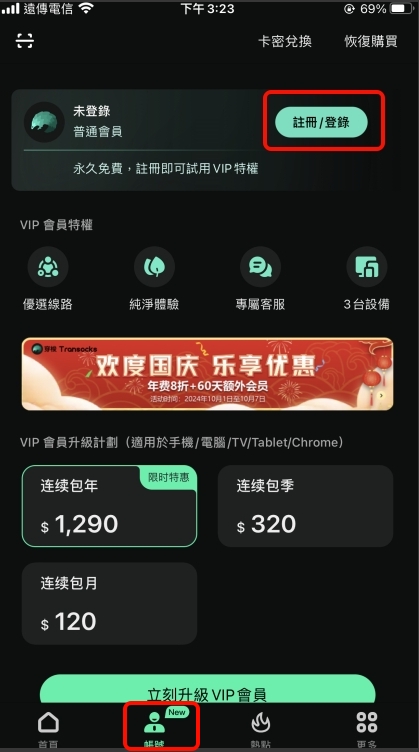 | 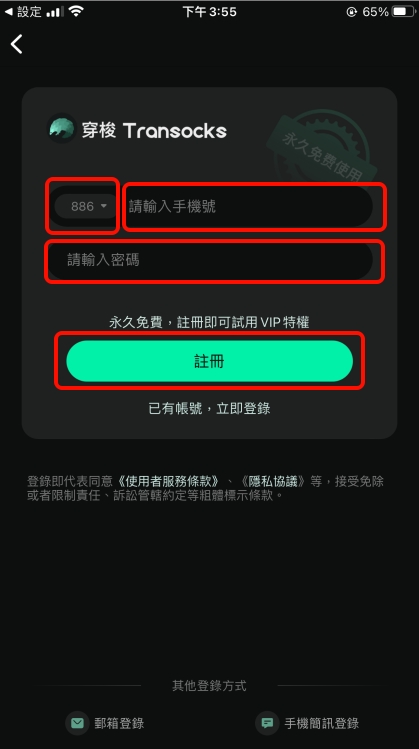 | 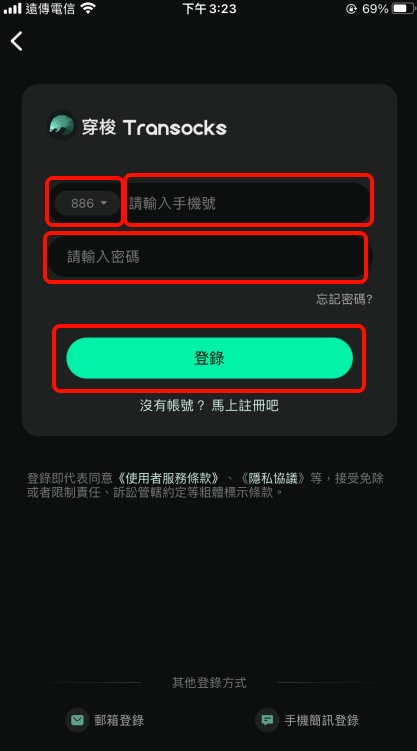 |
|---|---|---|
| 1.點下面[帳號]頁面,再點[註冊/登錄]。 | 2.國碼選擇886,輸入手機號、密碼,再按[註冊]。 | 3.註冊完後,輸入該註冊的手機號、密碼,再按[登錄]。 |
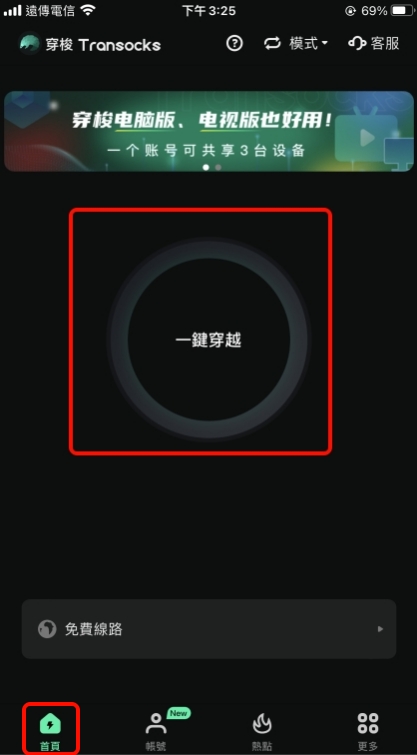 | 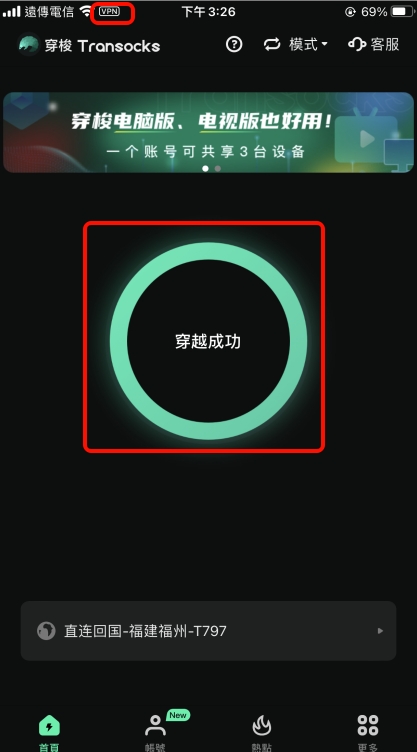 | 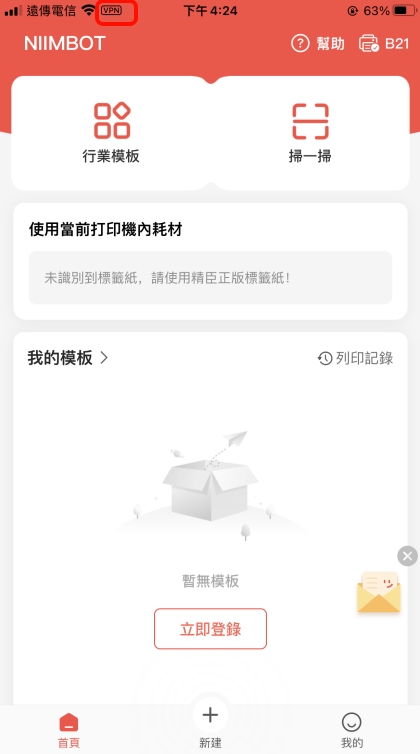 |
|---|---|---|
| 4.點下面[首頁]頁面,再點[一鍵穿越]。 | 5.左上角顯示[VPN]、中間按鈕顯示[穿越成功],即VPN成功。 | 6.打開[精臣雲打印]APP,左上角顯示[VPN],即可正常列印使用。 |
| 注意: 1.若機器跳出需要韌體更新升級,請勿更新韌體版本。 2.若手機已安裝過精臣雲打印APP,請先確認版本是否為最新版本,請至Appstore更新為最新版。 3.使用前,手機一定要打開網路(4G/5G或WIFI選其一)、且一定要打開藍牙狀態,才能使用。 4.若穿梭Transocks APP已顯示[穿越成功]字樣,精臣雲打印APP開啟卻還是顯示"當前連接設備無法在該區域使用"訊息,請先確認手機左上角是否有顯示[VPN]字樣,才是為VPN開啟狀態,再去打開精臣雲打印APP使用。 5.手機若是IOS17~18版本,若無顯示[VPN]字樣,請手機由上往下滑動,即可顯示[VPN]字樣。或是手機到[設定]-[一般]-[VPN與裝置管理]-[VPN]-[狀態]檢查是否顯示[已連線],表示VPN成功。 6.使用精臣印標機,請紙倉內放[原廠紙]標籤貼紙做使用。 7.請充滿電後,再做使用。充電時"請勿使用快充充電器"充電,請使用一般充電器進行充電。也請勿邊充電邊使用。 |
|---|